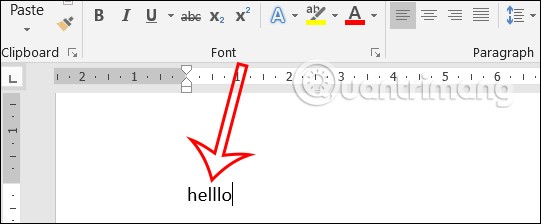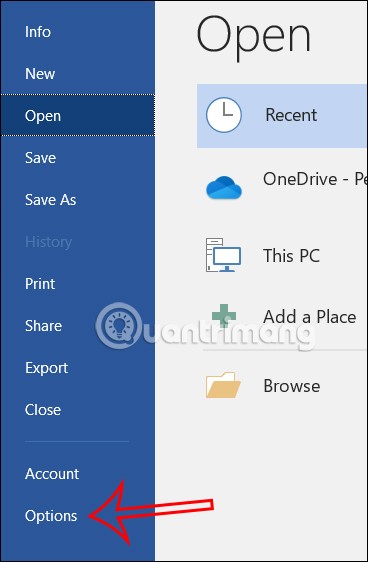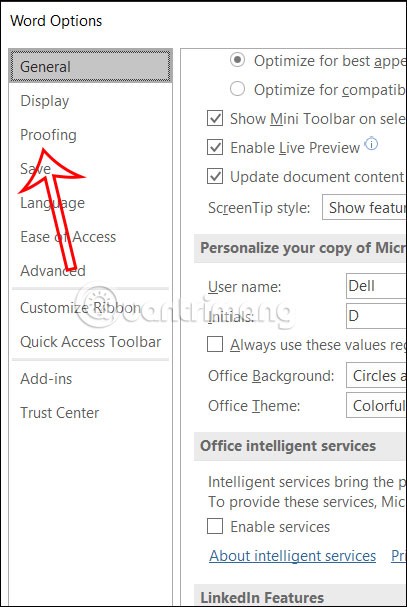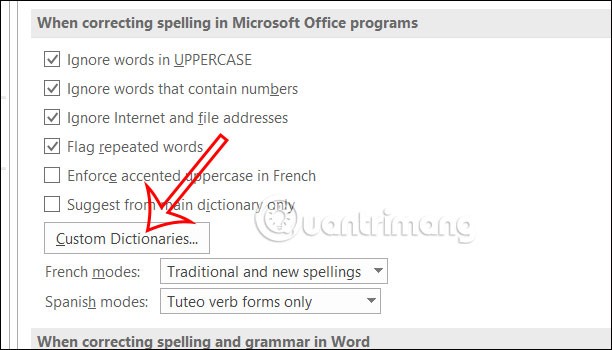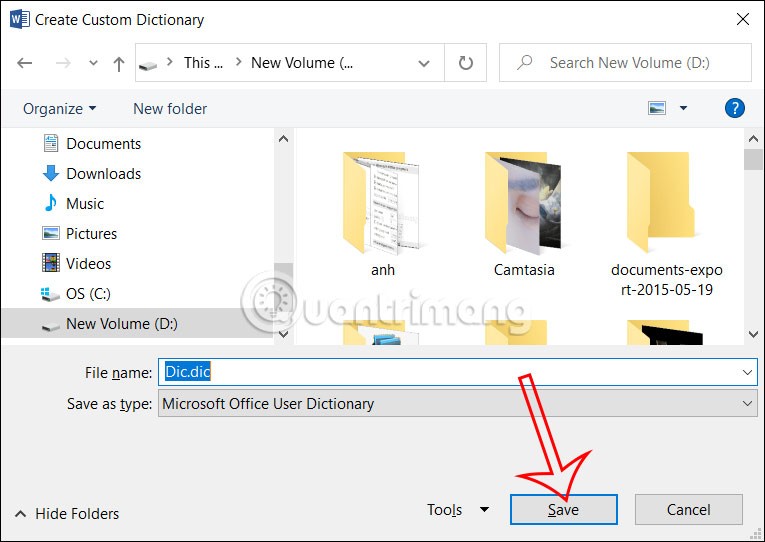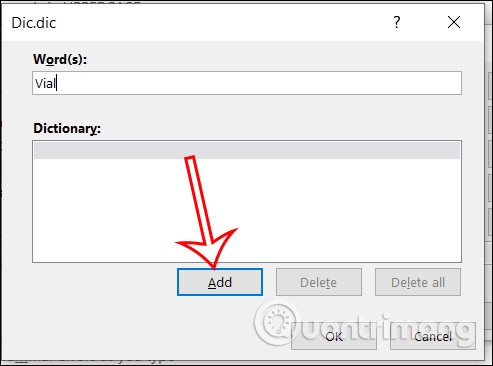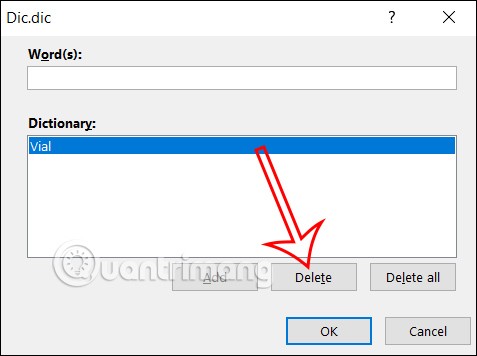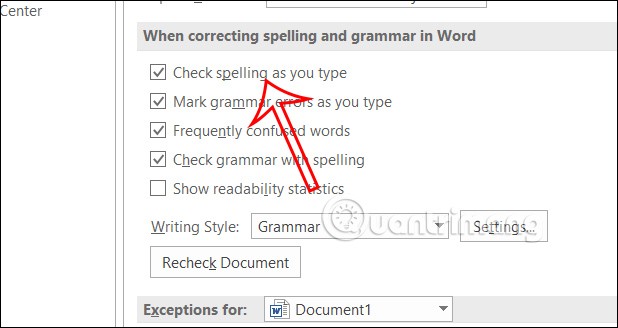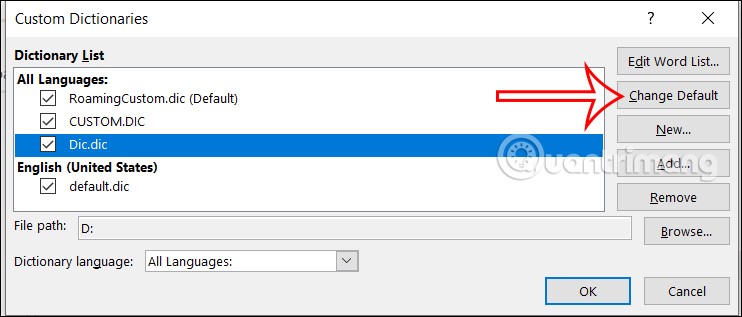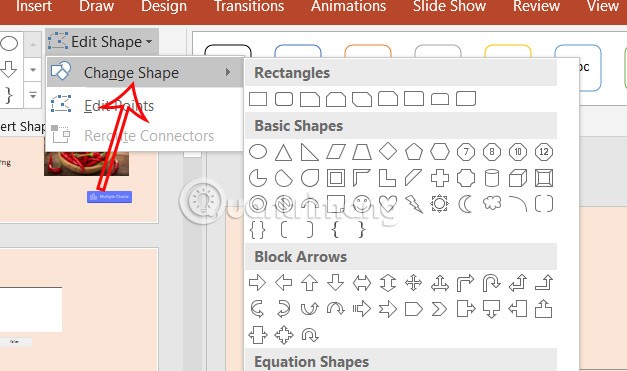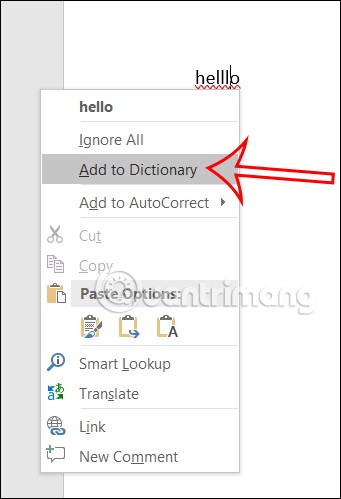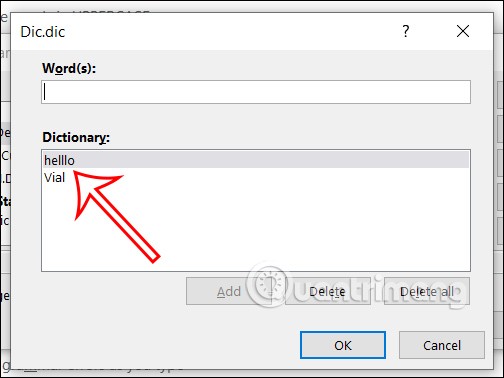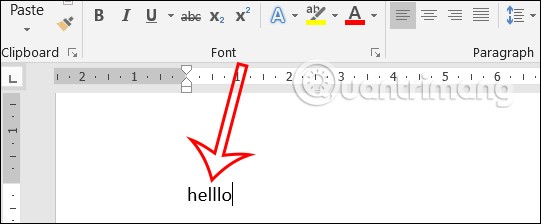Apabila anda memasukkan teks bahasa Inggeris dalam Word, anda memerlukan kamus untuk menyemak sama ada perkataan Inggeris dieja dengan betul atau salah, perkataan teknikal khusus, singkatan, dsb. Dengan kamus tersuai anda sendiri dalam Word, pengguna boleh memasukkan kandungan dengan mudah tanpa digesa untuk ralat ejaan dengan perkataan khas. Artikel di bawah akan membimbing anda membuat kamus tersuai dalam Word.
Cara membuat kamus tersuai dalam Word
Langkah 1:
Pada antara muka dalam Word, kami klik pada Fail dan pilih Pilihan .
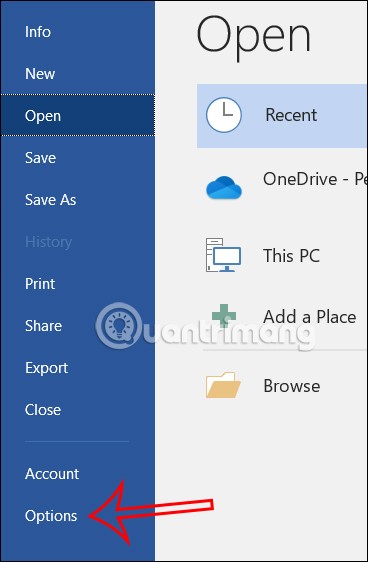
Sekarang beralih kepada antara muka baharu, pengguna mengklik pada Pembuktian di sebelah kiri antara muka.
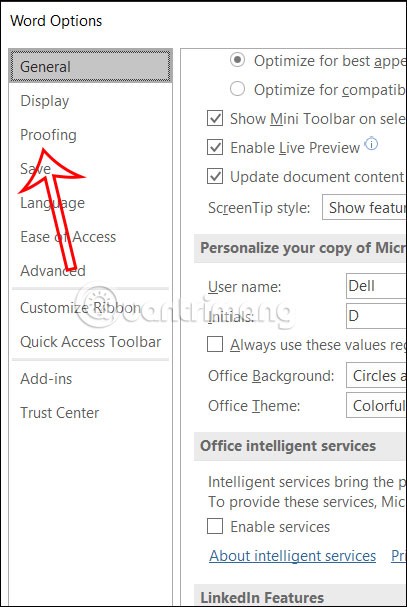
Langkah 2:
Melihat kandungan di sebelahnya, pengguna mengklik pada Kamus Tersuai untuk meneruskan mencipta kamus tersuai.
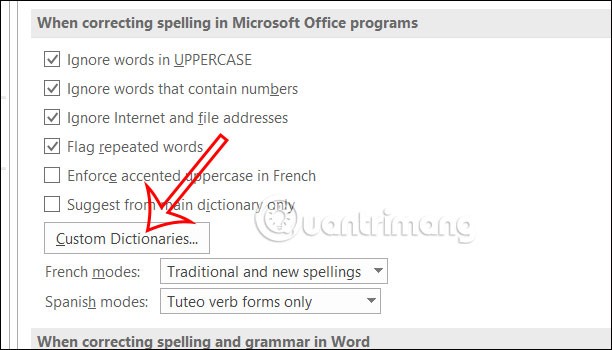
Langkah 3:
Paparkan antara muka penyesuaian kamus, kami klik Baharu untuk mencipta kamus baharu.

Kemudian paparkan antara muka pada folder untuk kita mencipta kamus baharu, kemudian pilih tempat untuk menyimpan folder dan klik Simpan untuk menyimpan.
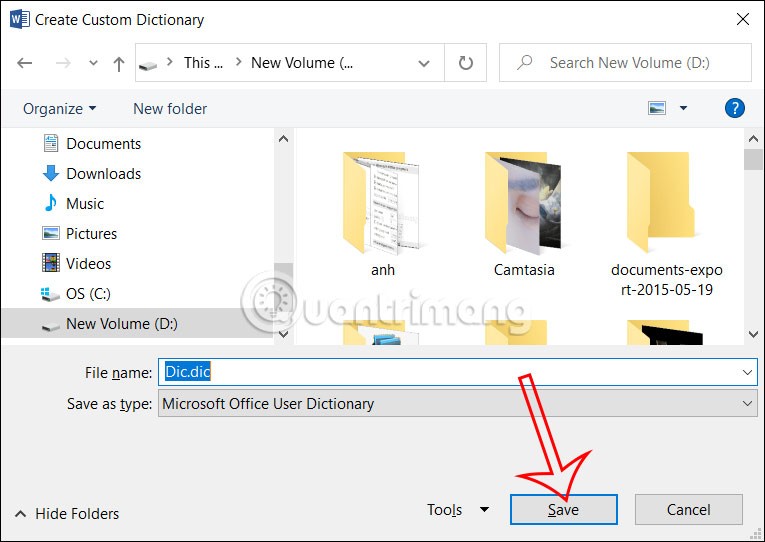
Langkah 4:
Untuk menambah perkataan pada kamus tersuai pada Word yang telah anda buat, kami klik pada kamus anda dan pilih Edit Senarai Perkataan .

Kemudian anda masukkan perkataan ke dalam kotak Word dan klik Tambah di bawah untuk menyimpan perkataan ini.
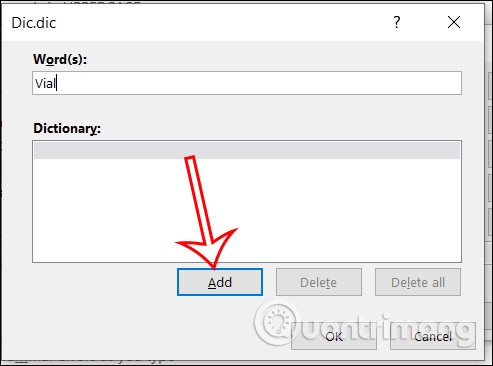
Sekiranya anda ingin memadamkan perkataan ini dalam kamus , cuma klik pada perkataan itu, kemudian pilih Padam untuk memadamkannya.
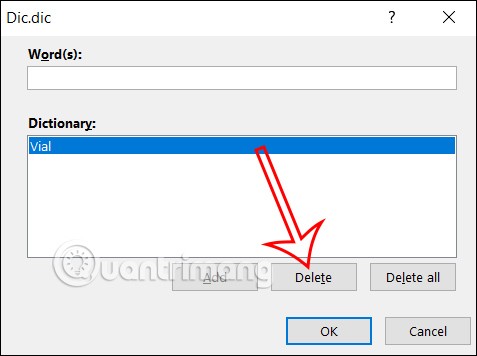
Arahan untuk menambah perkataan pada kamus Word daripada menu klik kanan
Langkah 1:
Mula-mula, klik Fail > Pilihan > Pembuktian , kemudian lihat ke bawah dan tandai kotak Semak ejaan semasa anda menaip .
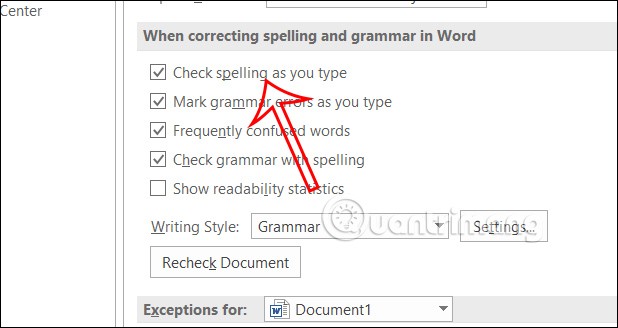
Langkah 2:
Kemudian anda klik pada kotak Kamus Tersuai , kemudian klik pada kamus tersuai anda dalam Word dan klik Change Default , kemudian klik OK.
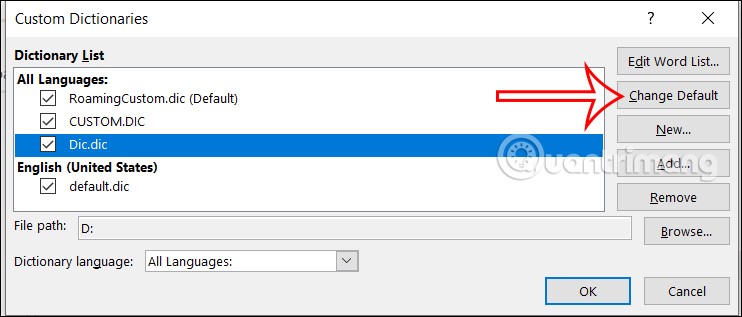
Jadi kamus tersuai anda dalam Word telah dipilih sebagai lalai dalam Word.
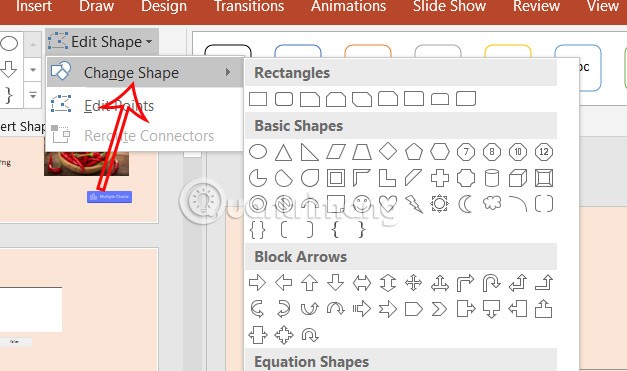
Langkah 3:
Sekarang kita masukkan perkataan khas ke dalam Word , kemudian klik kanan pada perkataan dan pilih Tambah ke Kamus dalam menu yang dipaparkan.
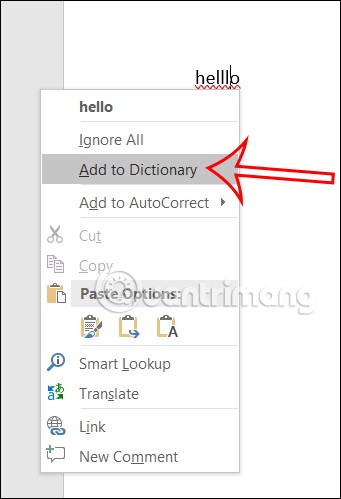
Perkataan yang terhasil telah ditambahkan pada kamus tersuai dalam Word.
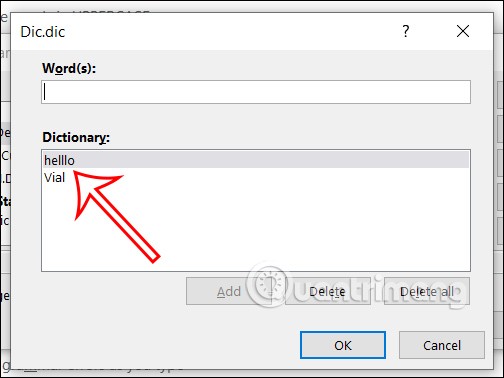
Dengan cara ini perkataan tidak akan dilaporkan sebagai ralat ejaan dalam Word.